
সুচিপত্র:
- লেখক John Day [email protected].
- Public 2024-01-30 08:01.
- সর্বশেষ পরিবর্তিত 2025-01-23 14:36.
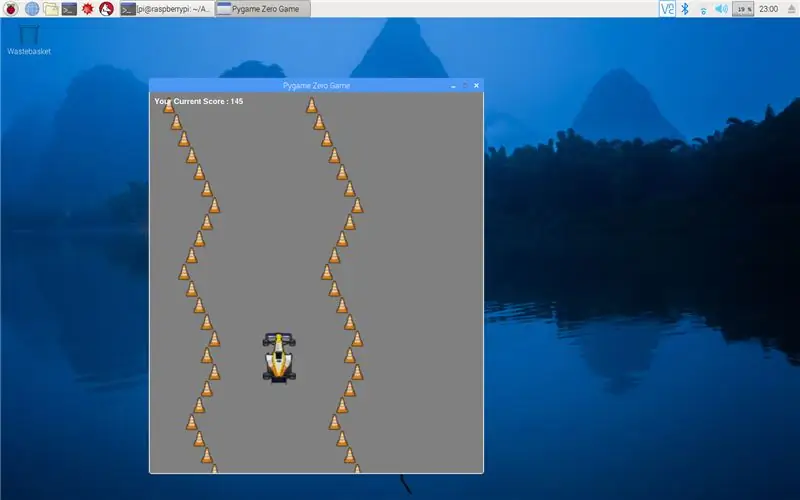

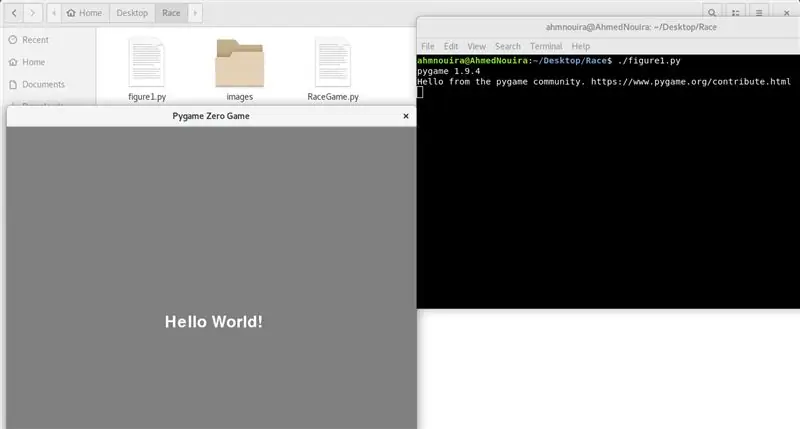
আপনি যদি কিছু পাইথন কোডিং করে থাকেন এবং পাইগেম জিরো জুড়ে একটি গেম লিখতে চান।
এই টিউটোরিয়ালে আমরা একটি সাধারণ রেসিং গেম লিখব।
ধাপ 1: বিস্তৃত সংক্ষিপ্ত বিবরণ
পাইগেম মডিউল অনেক ফাংশন যোগ করে যা আপনাকে পাইথনে গেম লিখতে সাহায্য করে।
Pygame জিরো আরও এক ধাপ এগিয়ে যায় যাতে আপনি সেই সমস্ত গেম লুপ তৈরি করা এবং আপনার প্রোগ্রাম স্ট্রাকচার সেট আপ করার কষ্টকর প্রক্রিয়াটি এড়িয়ে যেতে পারেন।
যে কেউ রাস্পবেরি পাই বা লিনাক্স মেশিনে কম্পিউটার গেম লেখা শুরু করতে চায় তার জন্য পাইগাম জিরো একটি দুর্দান্ত পছন্দ।
আপনার প্রয়োজন হবে:
- মেশিন যা লিনাক্স অপারেটিং সিস্টেম চালায়
- পাইথন প্রোগ্রাম লেখার জন্য সম্পাদক
- কীবোর্ড
- কিছু কল্পনা
নথি পত্র:
github.com/AhmNouira/-Racing-Game
পদক্ষেপ 2: পূর্বশর্ত
প্রথমে আমি উবুন্টু 18.04 ওএস দিয়ে আমার ল্যাপটপ ব্যবহার করব। তারপরে আমরা ধাপ 8 এ রাস্পবেরি পাইতে গেমটি চালাব।
এই টিউটোরিয়ালটি চালিয়ে যাওয়ার আগে, নিশ্চিত করুন যে আপনি সুডো সুবিধা সহ একজন ব্যবহারকারী হিসাবে লগ ইন করেছেন।
পাইথন 3 এর জন্য পিপ ইনস্টল করা
নিম্নলিখিত কমান্ড ব্যবহার করে প্যাকেজ তালিকা আপডেট করে শুরু করুন:
sudo apt আপডেট
পাইথন 3 এর জন্য পিপ ইনস্টল করতে নিম্নলিখিত কমান্ডটি ব্যবহার করুন:
sudo apt python3-pip ইনস্টল করুন
পিপ সংস্করণ পরীক্ষা করে ইনস্টলেশন যাচাই করুন:
pip3 -রূপান্তর
পাইগেম জিরো ইনস্টল করা হচ্ছে
pip3 ইনস্টল pgzero --user
এটি Pygame ইনস্টল করবে। প্রাক-সংকলিত পাইগাম প্যাকেজ
সুতরাং আপনার যাত্রার প্রথম ধাপ হবে Python 3 IDLE অথবা আপনার প্রিয় পাইথন এডিটর খুলতে।
ধাপ 3: পাইগেম জিরোতে "হ্যালো ওয়ার্ল্ড"
ডিফল্টরূপে, পাইগাম জিরো উইন্ডো 800 পিক্সেল চওড়া 600 পিক্সেল উচ্চতায় খোলে। আপনি কাস্টমাইজ করতে পারেন
আপনার জানালার আকার, সেখানে দুটি পূর্বনির্ধারিত ভেরিয়েবল আপনি সেট করতে পারেন, যদি আপনি WIDTH = 700 HIGH = 800 অন্তর্ভুক্ত করেন।
পাইগেম শূন্য গেম লুপ পরিচালনা করার জন্য পূর্বনির্ধারিত ফাংশন সরবরাহ করে:
ড্র () ফাংশন
আমরা আমাদের প্রোগ্রামে এই ফাংশনটি একইভাবে লিখতে পারি যেমন আমরা পাইথনে একটি ফাংশনকে সংজ্ঞায়িত করব।
পাইগাম জিরো পাইথনের মতো একই বিন্যাসের নিয়ম অনুসরণ করে, তাই আপনার কোডটি সঠিকভাবে ইন্ডেন্ট করার জন্য আপনাকে যত্ন নিতে হবে।
#!/usr/bin/python3 # দোভাষী সেট করুন
আমদানি করুন pgzrun # আমদানি করুন pgzero মডিউল WIDTH = 700 # জানালার প্রস্থ HEIGHT = 800 # উইন্ডোর উচ্চতা ডিফ ড্র (): # পাইগেম জিরো ড্র ফাংশন স্ক্রীন। (128, 128, 128) color screen.draw.text ("Hello World!", (270, 320), # draw "Hello World!" color = (255, 255, 255), fontsize = 40) pgzrun.go ()
প্রথমে আপনাকে আপনার প্রোগ্রাম ফাইলটি সংরক্ষণ করতে হবে এবং এটির একটি নাম দিতে হবে।
তারপরে একটি টার্মিনাল উইন্ডো খুলুন, আপনার ফাইলের অবস্থানে যান এবং টাইপ করুন:
./.py
ধাপ 4: আপনার অভিনেতা আঁকা
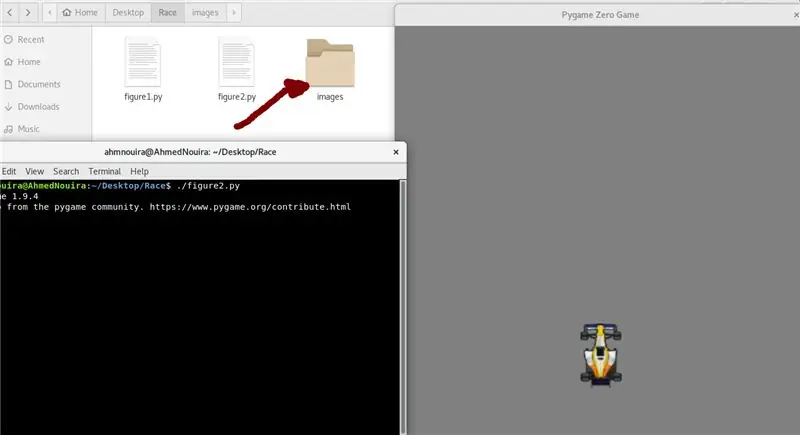
এখন যেহেতু আমাদের মঞ্চ সেট আছে, আমরা আমাদের অভিনেতা তৈরি করতে পারি, তারা পাইগাম জিরোতে গতিশীল বস্তু।
আমরা প্রোগ্রামের শীর্ষে টাইপ করে একজন অভিনেতা লোড করতে পারি:
গাড়ি = অভিনেতা ("রেসকার")
পাইগেম জিরোতে আমাদের ছবিগুলিকে আমাদের প্রোগ্রাম ফাইলের পাশে ইমেজ নামক একটি ডিরেক্টরিতে সংরক্ষণ করতে হবে। এটি একটি জিআইএফ বা একটি জেপিজি ফাইল হতে পারে, তবে এটি সুপারিশ করা হয় যে আপনার ছবিগুলি পিএনজি ফাইল কারণ সেই ফাইলের ধরন স্বচ্ছতার সাথে ভাল মানের ছবি সরবরাহ করে।
আপনি টাইপ করে পর্দায় তার অবস্থান নির্ধারণ করতে পারেন:
car.pos = 350, 560
এর পরে আমাদের ড্র () ফাংশনে আমরা টাইপ করতে পারি
car.draw () # আমাদের রেস কারকে তার নির্ধারিত অবস্থানে আঁকুন
সম্পূর্ণ প্রোগ্রামটি এইরকম হবে:
#!/usr/bin/python3
আমদানি করুন pgzrun WIDTH = 700 # জানালার প্রস্থ HEIGHT = 800 # জানালার গাড়ির উচ্চতা = অভিনেতা ("রেসকার") car.pos = 350, 560 def draw (): # pygame zero draw function screen.fill ((128, 128, 128)) # car.draw () pgzrun.go () দিয়ে পর্দা পূরণ করুন
এটি কাজ করছে কিনা তা নিশ্চিত করতে আপনার প্রোগ্রামটি পরীক্ষা করুন।
পদক্ষেপ 5: অভিনেতাকে নিয়ন্ত্রণ করুন
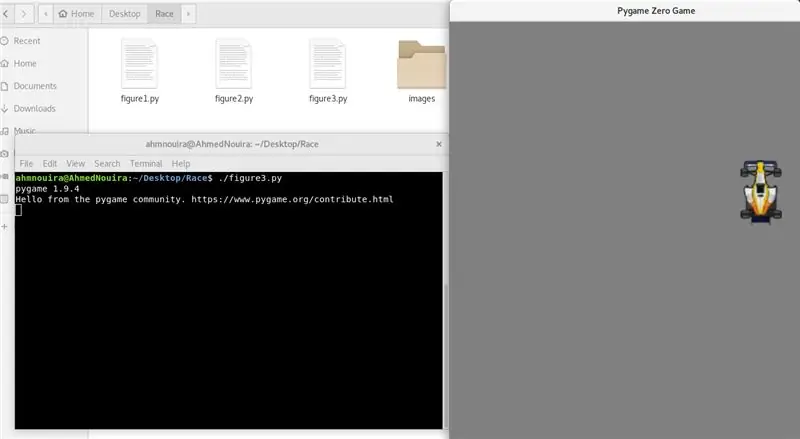
স্ক্রিনে আমাদের গাড়ি আঁকা হয়ে গেলে, পরবর্তী পর্যায়ে খেলোয়াড়কে এটি সরানোর জন্য সক্ষম করা।
আমরা কী প্রেস দিয়ে এটি করতে পারি। আপডেট () নামে আরেকটি পূর্বনির্ধারিত ফাংশনের ভিতরে আমরা এই কীগুলির অবস্থা পড়তে পারি।
আপডেট () ফাংশন
খেলা চলাকালীন এই ফাংশনটি ক্রমাগত পরীক্ষা করা হয়।
তীর কীগুলির কী প্রেসগুলি সনাক্ত করতে এবং এটি সম্পর্কে কিছু করার জন্য আমাদের কিছু কোড লিখতে হবে।
তাই আমরা আমাদের প্রোগ্রামে এই ফাংশন যোগ করব
ডিফ আপডেট ():
if keyboard.left: car.x -= 2 if keyboard.right: car.x += 2 if keyboard.up: car.y -= 2 if keyboard.down: car.y += 2
কোডের এই লাইনগুলি অ্যাক্টরকে বাম, ডান, সামনে এবং পিছনে সরিয়ে দেবে।
ধাপ 6: ট্র্যাক নির্মাণ
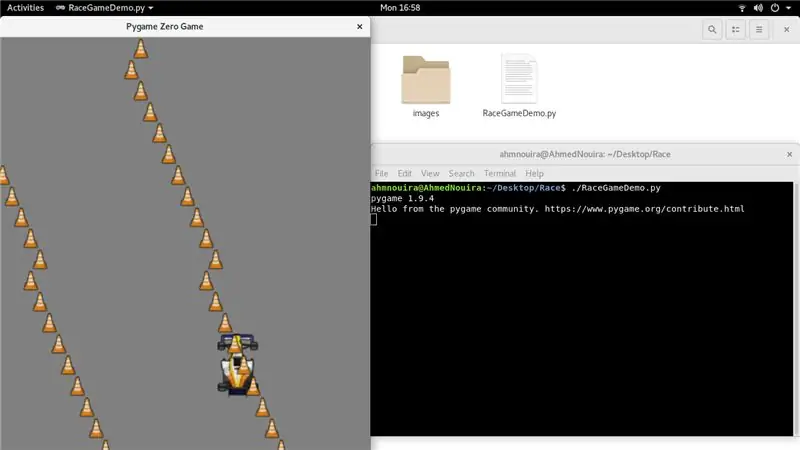
এখন যেহেতু আমাদের একটি গাড়ি আছে যা আমরা চালাতে পারি, তাই এটি চালানোর জন্য আমাদের একটি ট্র্যাক দরকার।
আমরা আমাদের ট্র্যাক তৈরি করতে যাচ্ছি অভিনেতাদের, এক সময়ে এক সারিতে। আমাদের তৈরি করা অভিনেতাদের ট্র্যাক রাখার জন্য আমাদের কিছু তালিকা তৈরি করতে হবে।
ট্র্যাকের জন্য আমাদের আরও কয়েকটি ভেরিয়েবল সেট করতে হবে।
তাহলে আসুন makeTrack () নামে একটি নতুন ফাংশন করি, ফাংশনটি আমাদের ইমেজ ফোল্ডারে চিত্র bare-p.webp
trackLeft = # তালিকা বাম ব্যারি সংরক্ষণ করার জন্য
ট্র্যাক রাইট = # ডান ব্যারি সংরক্ষণের তালিকা ট্র্যাক কাউন্ট = 0 # ব্যারির সংখ্যা গণনা করুন ট্র্যাক পজিশন = 350 ট্র্যাকউইথ = 150 # বাম এবং ডান ব্যারির মধ্যে প্রস্থ def makeTrack (): # ফাংশন বাম এবং ডান গ্লোবাল ট্র্যাক কাউন্টে একটি ব্যারি তৈরি করতে, trackLeft, trackRight, trackPosition, trackWidth trackLeft.append (Actor ("bare", pos = (trackPosition-trackWidth, 0))) trackRight.append (Actor ("bare", pos = (trackPosition + trackWidth, 0))) trackCount += 1
পরের জিনিস যা আমাদের করতে হবে তা হল ট্র্যাকের অংশগুলি স্ক্রিনের নিচে গাড়ির দিকে নিয়ে যাওয়া।
আসুন একটি নতুন ফাংশন লিখি updateTrack (), এই ফাংশনটি আপডেট করে যেখানে ট্র্যাক ব্লকগুলি প্রদর্শিত হবে।
trackDriction = মিথ্যা
গতি = 4 # এলোমেলো আমদানি র্যান্ডিন্ট থেকে গেমের গতি সেট করে
অনুগ্রহ করে "RaceGameDemo" নামে নিচের জিপ ফাইলটি দেখুন।
এই মুহুর্তে যদি আমরা আমাদের কোডটি চালাই, তাহলে আমাদের গাড়ির দিকে একটি ট্র্যাক দেখতে হবে। একমাত্র সমস্যা হল যে আমরা ট্র্যাক বাধাগুলির উপর দিয়ে গাড়ি সরাতে পারি এবং আমরা কিছু সংঘর্ষ সনাক্তকরণের মাধ্যমে গাড়িটি তাদের ভিতরে রাখতে চাই।
ধাপ 7: গাড়ি দুর্ঘটনা
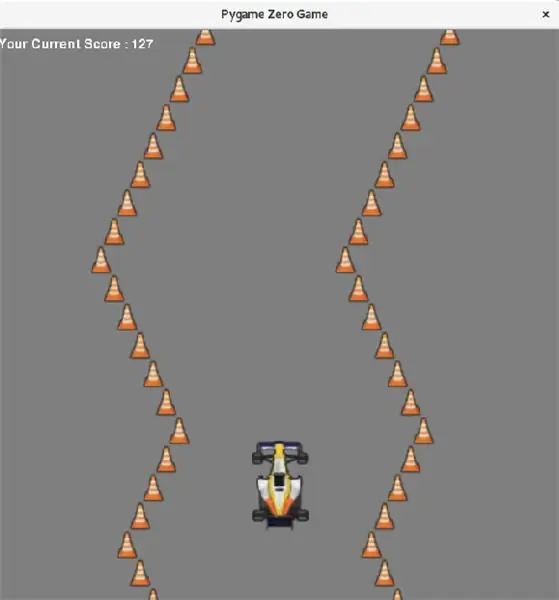
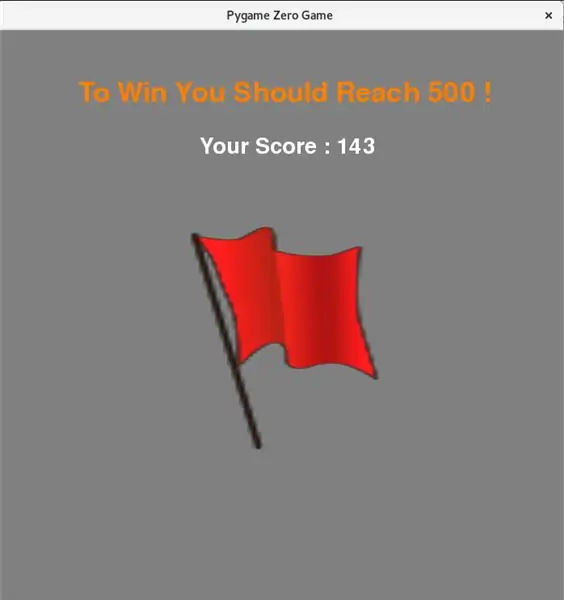
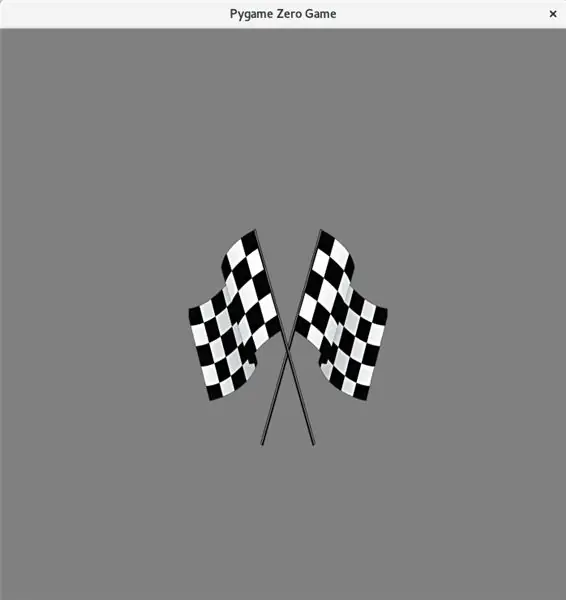
আমাদের নিশ্চিত করতে হবে যে আমাদের গাড়ি ট্র্যাক অভিনেতাদের স্পর্শ করে না।
আমরা আমাদের updateTrack () ফাংশনে colliderect () পদ্ধতি ব্যবহার করে সংঘর্ষের জন্য পরীক্ষা করতে পারি।
এই গেমটিতে আমাদের পরিবর্তনশীল গেম স্ট্যাটাসে সঞ্চিত গেমটিতে তিনটি ভিন্ন রাজ্য থাকবে:
- gameStatus == 0 # গেম চলছে
- গেম স্ট্যাটাস == 1 # গাড়ি দুর্ঘটনা
- gameStatus == 2 # গেম শেষ
গেমস্ট্যাটাস ভেরিয়েবলে সাড়া দেওয়ার জন্য আমাদের ড্র () ফাংশন এবং আমাদের আপডেট () ফাংশন পরিবর্তন করতে হবে।
সমাপক ছোঁয়া
আমাদের এখন যা করতে হবে তা হল কিছু প্রদর্শন করা যদি গেমস্ট্যাটাস 1 বা 2 তে সেট করা হয়, উদাহরণস্বরূপ আমাদের একটি লাল প্রদর্শন করা উচিত
পতাকা, যদি গাড়ি বিধ্বস্ত হয়। আমরা নীচের কোড দিয়ে এটি করতে পারি:
screen.blit ("redflag", (230, 230))
গাড়িটি শেষ পর্যায়ে পৌঁছেছে কিনা তা দেখার জন্য, আমাদের গণনা করা উচিত যে কতগুলি ট্র্যাক বিভাগ তৈরি করা হয়েছে এবং তারপরে সম্ভবত যখন আমরা 200 এ পৌঁছব, তখন গেম স্ট্যাটাস 2 এ সেট করুন তারপর চেক করা পতাকা প্রদর্শন করুন:
screen.blit ("finishflag", (230, 230))
আমরা খেলার বর্তমান স্কোরের মতো স্ক্রিনেও কিছু লেখা প্রদর্শন করব।
এই সব একসাথে কিভাবে ফিট হয় তা দেখতে সম্পূর্ণ কোড তালিকা দেখুন।
ধাপ 8: রাস্পবেরি পাইতে গেমটি চালান

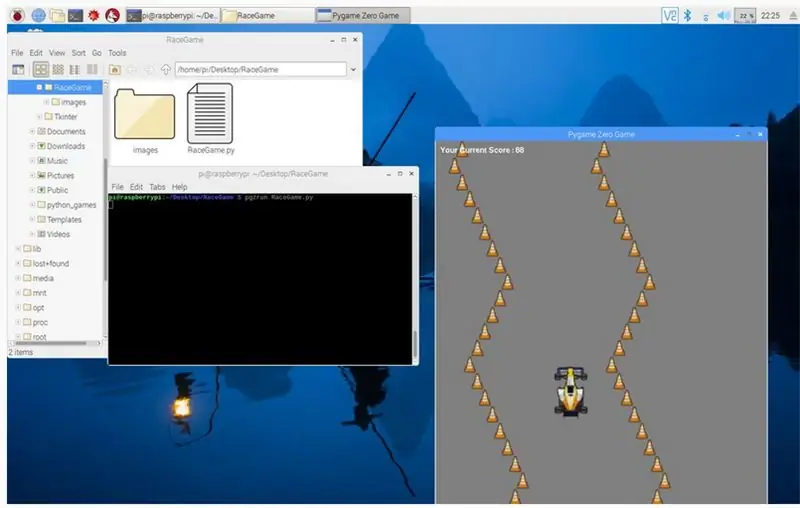
২০১৫ সালের সেপ্টেম্বরে রাস্পবিয়ান জেসির মুক্তির পর থেকে রাস্পবেরি পাই পিজিরো ডিফল্টরূপে ইনস্টল করা হয়েছে।
শুধু কমান্ড ব্যবহার করে আপনার রাস্পবেরি পাই আপডেট করুন:
sudo apt- আপডেট পান
আপনার ফাইলের অবস্থানে যান এবং টার্মিনালে টাইপ করুন।
pgzrun.py
ধাপ 9: আপনি কি জিতেছেন?
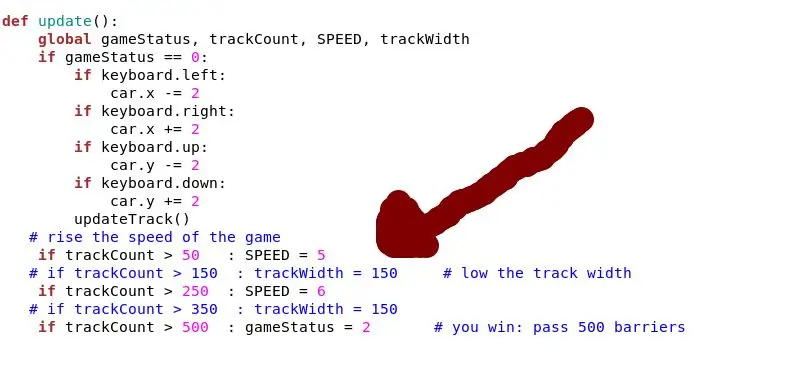
ট্র্যাকের প্রস্থ পরিবর্তন করতে আপনি ট্র্যাক উইথ ভেরিয়েবল পরিবর্তন করে গেমটিকে সহজ বা কঠিন করে তুলতে পারেন।
ধাপ 10: উপসংহার
যে কেউ কম্পিউটার গেম লেখা শুরু করতে চায় তার জন্য পাইগেম জিরো একটি দুর্দান্ত পছন্দ।
যদি আপনার কোন প্রশ্ন থাকে তবে আপনি একটি মন্তব্য করতে পারেন। আমার কাজ সম্পর্কে আরও দেখতে দয়া করে আমার চ্যানেলটি দেখুন:
আমার ইউটিউব
myTwitter
myLinkedin
এই নির্দেশযোগ্য পড়ার জন্য ধন্যবাদ ^^ এবং আপনার দিনটি সুন্দর হোক। দেখা হবে. আহমেদ নওরা।
প্রস্তাবিত:
আপনার নিজের পোর্টেবল রেট্রো গেম কনসোল তৈরি করুন! যা একটি Win10 ট্যাবলেটও!: 6 ধাপ (ছবি সহ)

আপনার নিজের পোর্টেবল রেট্রো গেম কনসোল তৈরি করুন! …… যা একটি Win10 ট্যাবলেটও !: এই প্রজেক্টে আমি আপনাকে দেখাব কিভাবে একটি পোর্টেবল রেট্রো গেম কনসোল তৈরি করা যায় যা উইন্ডোজ 10 ট্যাবলেট হিসেবেও ব্যবহার করা যায়। এটি একটি 7 " টাচস্ক্রিনের সাথে HDMI LCD, একটি LattePanda SBC, একটি USB টাইপ C PD পাওয়ার PCB এবং আরো কিছু পরিপূরক
আপনার নিজের 1D পং গেম তৈরি করুন: 5 টি ধাপ (ছবি সহ)

আপনার নিজের 1D পং গেম তৈরি করুন: এই প্রকল্পের জন্য আমি আপনাকে দেখাব কিভাবে আমি একটি MDF বোর্ডকে বুজার বোতাম, LEDs এবং একটি Arduino Nano এর সাথে মিলিয়ে 1D পং গেম তৈরি করেছি যা খেলতে সত্যিই মজাদার। পথে আমি আপনাকে দেখাব কিভাবে ইলেকট্রনিক্স সার্কিট তৈরি করতে হয় এবং কিভাবে ভিন্নতা
আপনার রাস্পবেরি পাই ব্যবহার করে একটি গেম কনসোল তৈরি করুন!: 6 টি ধাপ

আপনার রাস্পবেরি পাই ব্যবহার করে একটি গেম কনসোল তৈরি করুন! আপনি রাস্পবেরি পাই দিয়ে এটি করতে পারেন। রাস্পবেরি পাই একটি " ক্রেডিট কার্ড আকারের কম্পিউটার " যে অনেক শীতল জিনিস করতে সক্ষম। অনেক ধরনের টাইপ আছে
অতিরিক্ত মডিউল ছাড়া Arduino ব্যবহার করে আপনার প্রথম IOT তৈরি করুন: 5 টি ধাপ (ছবি সহ)

অতিরিক্ত মডিউল ছাড়া আরডুইনো ব্যবহার করে আপনার প্রথম আইওটি তৈরি করুন: বিশ্ব প্রতিদিন স্মার্ট হচ্ছে এবং এর পিছনে সবচেয়ে বড় কারণ হল স্মার্ট প্রযুক্তির বিবর্তন। একজন প্রযুক্তি উত্সাহী হিসাবে আপনি অবশ্যই আইওটি শব্দটির কথা শুনেছেন যার অর্থ ইন্টারনেট অফ থিংস। জিনিসের ইন্টারনেট মানে নিয়ন্ত্রণ এবং খাওয়ানো
আপনার নিজের ইলেকট্রনিক গেম কিট তৈরি করুন: 7 টি ধাপ

আপনার নিজের ইলেকট্রনিক গেম কিট তৈরি করুন: মূলত গ্র্যান্ড আইডিয়া স্টুডিও দ্বারা মেকার ফায়ারের জন্য ডিজাইন করা হয়েছে, " আপনার নিজের ইলেকট্রনিক গেম কিট তৈরি করুন " একটি কাস্টম তৈরি কিট যা আপনাকে ইলেকট্রনিক্স এবং সোল্ডারিং জগতের সাথে পরিচয় করিয়ে দেয়। যখন সফলভাবে একত্রিত হয়, কিট হয়ে যায়
